2019 년 2월 11일 부터 정부에서 시행하고 있는 HTTPS 검열 이후 특정 사이트 들이 접속 되지 않는 사례가 많아 지고 있습 니다.
검열 방식은 서버 네임 인디케이션(Server Name Indication, SNI) 을 감청 후 정부 측의 리스트에 올라와 있는 사이트와 일치하는 경우에 접속을 차단하는 형태로 되어 있습니다.
HTTPS 검열을 우회 하기 위한 도구들이 다양하게 존재 합니다. 일반적으로 윈도우에서는 ‘Goodbye DPI’ 등이 많이 사용이 되고 있습니다.
그런데 이런 프로그램들은 우회 를 진행 하는 특성 에 따라서 속도 저하가 발생 할 수 있습 니다. 하지만 오늘 설명하는 SecretSNI 는 그런 속도 저하를 최소화 하였다고 하며 (실제로 체감 하가 어려움) 무엇보다 사용 방법이 매우 간단해서 권장 드립니다.
그래서 이번 포스트 내용에서는 윈도우 에서 사용 하기 편한 https 차단 우회 프로그램 인 SecretSNI 에 대한 간단한 사용 방법에 대해서 알아 보도록 하겠습니다.
안내 하는 프로그램은 윈도우 11 뿐 아니라 이전 버전의 윈도우 에서도 동일하게 적용 되는 것을 확인 했지만 이것은 포스트 작성 일 211214 기준 ( 글 발행일 이 아님 ) 이며 개발사 자체 정책에 의해 변경 될 수 있습 니다.
이 포스트의 내용은 충분한 테스트 와 검증을 한 뒤 진행 했지만 이 것이 이 내용에 대한 보증을 하는 것이 아닙니다. 단순하게 참고용으로 활용 바랍니다.
※ 사용된 프로그램 및 환경 : 윈도우 11, 엣지
SecretSNI 특징
'길호넷'에서 설명 하는 SecretSNI 특징을 간단하게 정리 해 보겠습니다.
- 도메인을 따로 지정 해서 SNI 파편화 처리가 가능 합니다.
- DNS over HTTPS 로 DNS 를 보호 할 수 있습니다.
- SNI 감청을 우회 (HTTP/HTTPS) 하는 기능이 기본적으로 포함되어 있습니다.
- SNI 문자열만 파편화 (Fragmentation) 하기 때문에 인터넷 사용 할때 속도 저하등을 최소화 합니다.
- 화이트 리스트를 등록할 수 있습니다. 그렇기 때문에 자신이 자주 사용 하는 주요 사이트의 접속 장애를 최소화 할 수 있습 니다.
- 윈도우 자체의 설정 변경이 없습니다. 그렇기 때문에 패킷 우회를 통해 DNS 서버를 지정하여 사용해서 아주 편리 하게 사용을 할 수 있습니다.
SecretSNI 다운로드하기
다양한 프리웨어 프로그램을 개발해서 배포 하고 있는 '길호넷' 에 접속 을 해 설치파일을 다운로드 할 수 있습 니다.
사이트 접속

- 1 먼저 자주 사용 하는 검색 사이트 에서 SecretSNI 등을 검색을 해 줍니다.
- 2 그 다음 검색결과 중 상단 쪽에 위치한 시크릿SNI | 길호넷 에 접속 을 해 주겠습니다. 하단 바로가기 링크를 이용해 빠르게 이동 가능 합니다.
바로가기: 시크릿SNI | 길호넷

- 3 시크릿SNI(무설치) 와 시크릿DNS 가 통합 되었다고 하는 안내를 볼 수 있습 니다.
설치 파일 다운로드
SecretSNI 는 설치 파일 과 무설치 파일이 있습니다. 그러니 적절하게 원하는 항목으로 다운로드 진행 해 주겠습니다. 설명에서는 설치 파일을 사용 해 주겠습니다.

- 1 먼저 공지 팝업을 닫으면 메인 화면을 확인 할 수 있습니다. 그 다음 보여지는 화면에서 조금 아래로 스크롤 하고 나면 길호넷에서 다운로드 하기 단추를 확인 할 수 있습 니다.

- 2 그 다음 단추를 누르게 되면 카운트 후 자동으로 파일이 다운로드 되겠습니다.
SecretSNI 설치하기
내려받은 SecretSNI 셋업 파일 자체 용량이 매우 작기 때문에 설치 또한 빠르게 진행 할 수 있습 니다.

- 1 먼저 다운로드한 파일의 압축을 해제 해 줍니다.

- 2 그 다음 SecretDNSSetup 이라고 된 파일을 실행 해 주겠습니다.

- 3 마이크로소프트 서버에 서명 되지 않아 'Windows Defender' 에 의해 스마트스크린 필터가 동작 하게 되는 경우 가 있습니다. 아래 단계를 진행 합니다.
- 설치를 진행 하지 않는 다면 실행 안 함 단추를 눌러 중지 할 수 있습 니다.
- 계속 설치를 진행 한다면 추가 정보 링크를 클릭 해 숨겨진 실행 단추를 활성화해 눌러 주겠습니다.
- 매번 필터가 생성 되는것이 불편 하다면 스마트 스크린 필터 해제 하는 방법을 참고해 주시면 좋을 듯 합니다.

- 4 만약 사용자 계정 컨트롤 팝업이 뜨는 경우 안내하는 내용을 확인 해 줍니다.
- 그래도 계속 진행 하고 싶다면 예 단추를 클릭 하고 나면 되겠습니다.
- 만약 매번 뜨는 것이 불편 한 경우 사용자 계정 컨트롤을 비활성화 할 수도 있 습니다.

- 5 설치 팝업이 활성화 되며 다음(N) 단추를 마우스로 클릭 하고 나면 설치가 아주 짧게 진행 되겠습니다.
SecretSNI 사용하기
SecretSNI 설치 진행 한 뒤 간단하게 사용하는 방법 과 자체 옵션 설정 관련 해서 추가 해보겠습니다.
실행 후 차단 사이트 접속

- 1 먼저 설치 진행 한 뒤 프로그램에서 실행 하기 단추를 눌러 주고 나면 바로 SNI 우회가 바로 적용 되겠습니다.
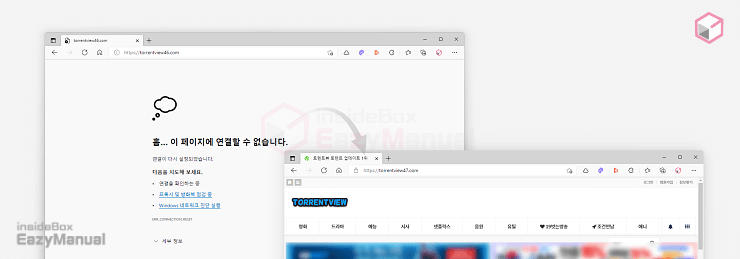
- 2 그 다음 사용하는 브라우저를 열고 접속이 되지 않던 사이트로 이동 하고 나면 정상적으로 접속이 되는지 확인 합니다.
옵션 설정 확인

- 환경 설정 메뉴가 있기는 하지만 일반적으로 옵션을 수정 할 필요가 없기 때문에 그대로 두고 사용 하면 됩니다.
- DNS 설정 / SNI 설정을 수정할 수 있습니다. 그리고예외 목록에 화이트 리스트 등록 이 가능 해 주겠습니다.
- 기본 설정에서 윈도우 시작 프로그램에 등록 할 수 있습 니다.
마무리
이렇게 오늘 포스트 내용에서는 Windows 에서 간편하게 사용할 수 있는 https 차단 우회 프로그램 인 SecretSNI 에 대해 알아보았 습니다.
윈도우 환경 에서 이것저것 사용 해본 다음 가장 심플하게 사용 할 수 있고 속도 또한 패널티가 적어 정착 했습 니다. 대부분 토렌트 사이트를 이용 할 때 접속이 되지 않아 이 런 우회 프로그램을 사용 할 것 입니다.
그외에도 여러가지 상황으로 인해 이용하는 사이트가 차단 되어 접속이 되지 않는 다면 설치 해서 사용 해 보시길 바랍니다.
감사 합니다. 오늘 여기까지 하겠습니다.